REFInd er en UEFI bootloader. Det er mye mer estetisk tiltalende enn standard Grub bootloader på Linux. Den er svært tilpassbar, og kan konfigureres til å starte opp omtrent ethvert operativsystem sammen med Linux med letthet! Bedre ennå, det kan gjøre det mulig for brukere å administrere flere operativsystemer for dual-boot-formål. Det fungerer til og med bra på Mac-maskiner! Prosessen med å sette opp den rEFInd bootloader på Linux er ikke altfor komplisert. Det starter med å ganske enkelt installere appen fra terminalen på ditt Linux-system.
Merk: rEFInd bootloader fungerer bare med systemer som støtter UEFI. BIOS-modus fungerer ikke, og støttes ikke!
Ubuntu instruksjoner
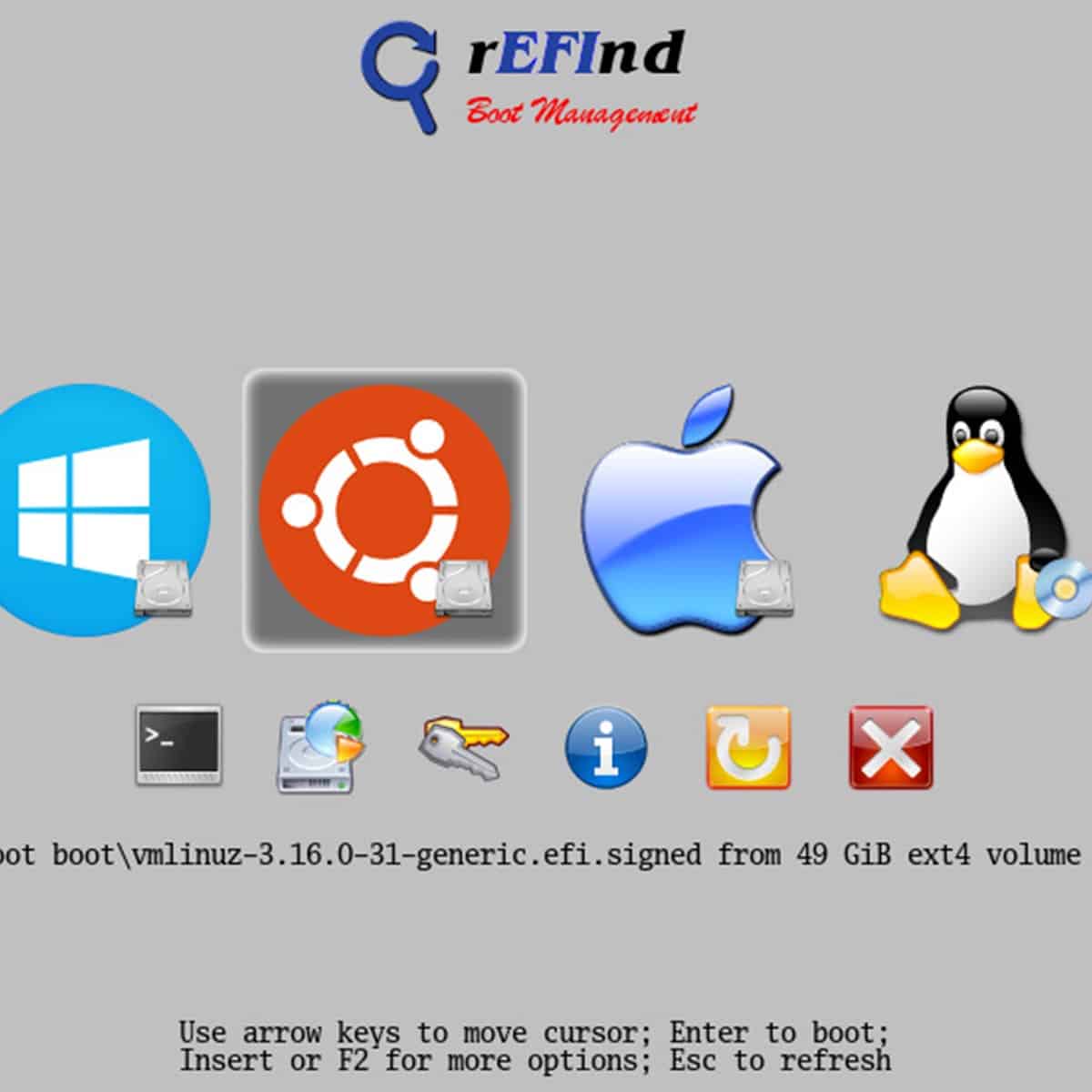
Ubuntu Linux har utmerket støtte for den nyestebootloader. Det er veldig enkelt å få det til å fungere, da konsollen gjør stort sett alt for deg. For å starte installasjonen av rEFInd bootloader på Ubuntu, åpner du et terminalvindu. Et terminalvindu kan åpnes ved å trykke på Ctrl + Alt + T eller Ctrl + Shift + T på tastaturet.
Når et terminalvindu er åpent og klart til bruk, bruk apt pakkehåndterer for å installere rEFInd bootloader-pakken fra “Universe” programvarelageret.
Merk: Hvis du ikke allerede har "Universe" allerede aktivert, kan du slå det på med sudo add-apt-repository universe i kommandolinjen.
sudo apt install refind
Når du skriver inn installasjonskommandoen, vil dinUbuntu PC vil gå gjennom prosessen med å samle flere forskjellige avhengigheter som kreves for å kjøre bootloader på systemet. Vær tålmodig når den installeres, og ikke ta oppmerksomheten vekk fra terminalvinduet.
Etter installasjonen av programmet, atekstbasert grafisk brukergrensesnitt vises på skjermen. I dette skjermbildet ser du en melding som ber deg om du vil installere rEFInd automatisk til ESP (UEFI-oppstartspartisjonen). La det installeres. Hvis alt er vellykket, vil rEFInd være klar til bruk på Ubuntu.
Debian instruksjoner
REFInd bootloader er tilgjengelig for DebianLinux-brukere via "Hoved" programvarepakke depot. Debian er imidlertid en sakte bevegelse av Linux-distribusjon, så vi anbefaler på det sterkeste å unngå den pakken til fordel for den utvikleren gjør tilgjengelig på skrivebordet. Videre inkluderer DEB-pakken “refind-install” -skriptet, som kan brukes til å installere bootloader enkelt.
For å få tak i den siste DEB-utgivelsen avrEFInd bootloader, må du besøke prosjektets SourceForge-side. Klikk her, finn “Filer”, og last ned varen med etiketten “refind_0.11.4-1_amd64.deb”. Alternativt kan du åpne et terminalvindu ved å trykke på Ctrl + Alt + T eller Ctrl + Shift + T på tastaturet, og kjør wget last ned kommandoen for å hente den direkte fra internett.
wget https://sourceforge.net/projects/refind/files/0.11.4/refind_0.11.4-1_amd64.deb/download -O refind_0.11.4-1_amd64.deb
Når rEFInd DEB-pakken er ferdig lastet ned til Debian Linux-systemet, er det på tide å installere pakken - ved å bruke dpkg pakkeinstallasjon kommando.
dpkg -i refind_0.11.4-1_amd64.deb
Etter å ha lastet inn pakken, kan det hende du får problemer med noen avhengigheter. For å rette opp dette, kjør apt install -f kommando. Eller for mer hjelp, sjekk ut artikkelen vår om hvordan du kan rette avhengighetsproblemer på Debian.
sudo apt install -f
Du kan deretter installere rEFInd bootloader på Debian i stedet for Grub bootloader ved å kjøre den medfølgende refind-install manus.
sudo -s refind-install
Arch Linux instruksjoner
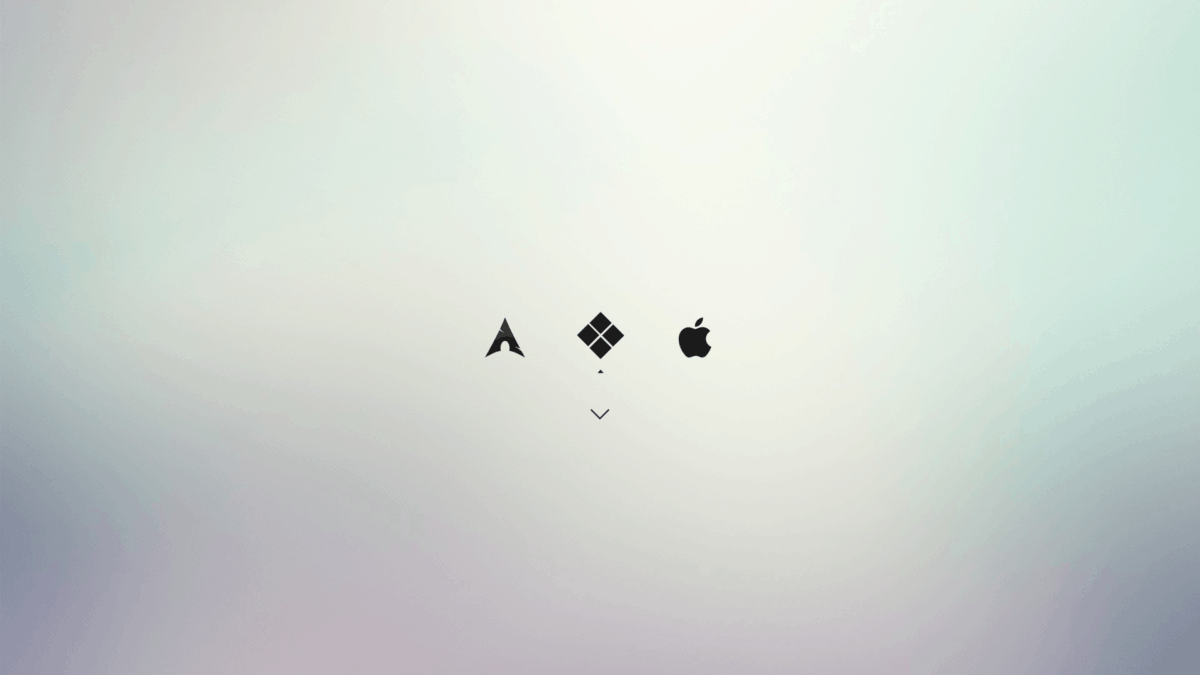
På Arch Linux installerer du rEFInd bootloaderinnebærer ikke å laste ned en pakke fra utviklerens SourceForge-side. I stedet må du installere den offisielle Arch Linux-pakken. Åpne et terminalvindu ved å trykke på Ctrl + Alt + T eller Ctrl + Shift + T. Deretter, med terminalvinduet åpent og klar til bruk, kan installasjonen starte. Bruker Pac Man kommandoen, sett opp rEFInd-pakken.
sudo pacman -S refind-efi
Når du installerer rEFInd-pakken på Arch Linux, må root-brukerkontoen være logget på. Hvis du vil logge inn på rot på Arch, bruker du su kommando. Eller, hvis du har root-kontoen låst, gjør du en overgang til den med sudo -er.
su -
Eller
sudo -s
Nå som terminalsesjonen er root, kan rEFInd bootloader raskt settes opp med det inkluderte refind-install skriptet.
refind-install
Å kjøre rEFInd på Arch Linux skal fungerefeilfritt, takket være det medfølgende installasjonsskriptet. Imidlertid, hvis du får problemer med å konfigurere den, har Arch Linux Wiki en flott oversikt over hvordan programvaren fungerer. Klikk her for å få tilgang til Arch Wiki-siden på rEFInd.
Fedora instruksjoner
REFInd bootloader blir dessverre ikke båret avFedora Linux-prosjekt. Heldigvis gir utvikleren en enkel å installere RPM-pakken for bruk på RPM-baserte Linux-distribusjoner, så det er fortsatt mulig å installere den på Fedora-systemer.
Gå over til prosjektets SourceForge for å få tak i RPM-utgivelsen av rEFInd for Fedora. Når du er der, kan du laste ned RPM-pakken. Eller kjør følgende wget kommandoen for å ta den direkte fra internett.
wget https://sourceforge.net/projects/refind/files/0.11.4/refind-0.11.4-1.x86_64.rpm/download -O refind-0.11.4-1.x86_64.rpm
Installering av den rEFInd RPM-pakken på Fedora Linux er gjort med DNF verktøy. Sett det opp på systemet ditt med kommandoen nedenfor.
sudo dnf install refind-0.11.4-1.x86_64.rpm
Etter installasjonsprosessen kan bootloader enkelt aktiveres på Fedora Linux omtrent som mange andre operativsystemer i denne guiden: med et installasjonsskript.
sudo refind-install
OpenSUSE instruksjoner
Akkurat som Fedora Linux er det ingen støtte forREFInd i de offisielle programvarelagerene for OpenSUSE. Så de som ønsker å bruke denne bootloaderen på OpenSUSE, må laste ned RPM fra utvikleren. For å få det, klikk her og last ned “refind-0.11.4-1.x86_64.rpm”. Alternativt løp wget og last den ned direkte fra terminalen.
wget https://sourceforge.net/projects/refind/files/0.11.4/refind-0.11.4-1.x86_64.rpm/download -O refind-0.11.4-1.x86_64.rpm
Etter at nedlastingen er fullført, installerer du rEFInd RPM-pakken på OpenSUSE Linux ved å bruke zypper kommando.
sudo zypper install refind-0.11.4-1.x86_64.rpm
Når RPM-pakken er installert, aktiverer du bootloader på OpenSUSE PC ved å kjøre det medfølgende installasjonsskriptet.
sudo refind-install</ P>












kommentarer